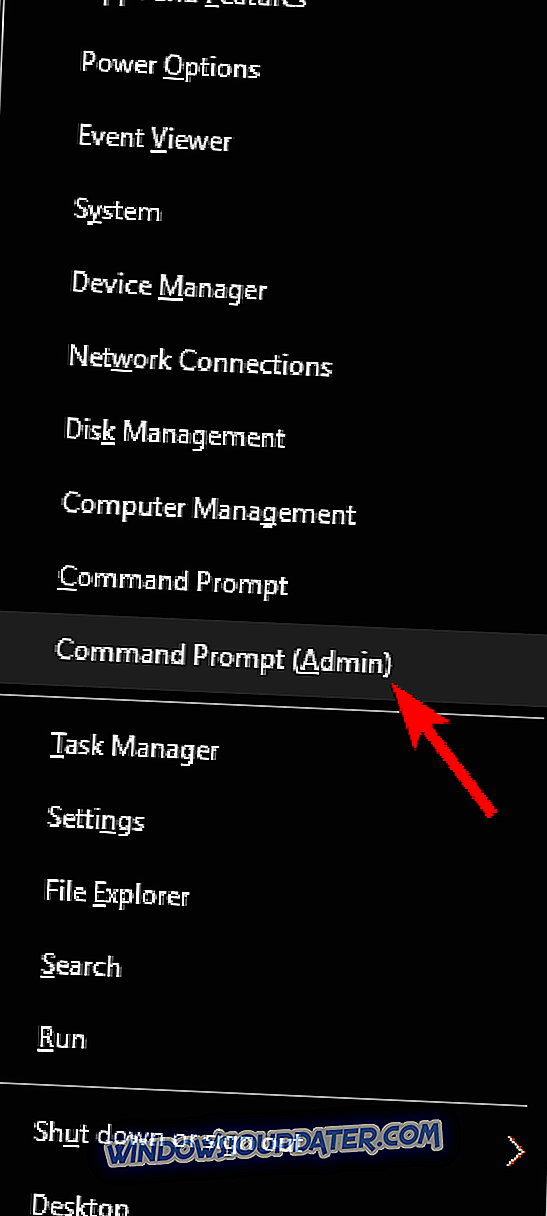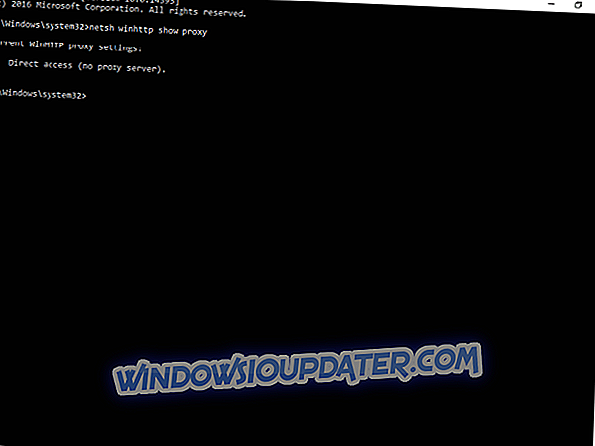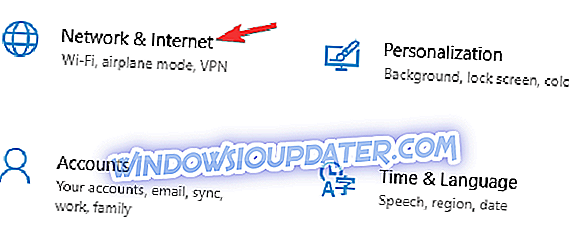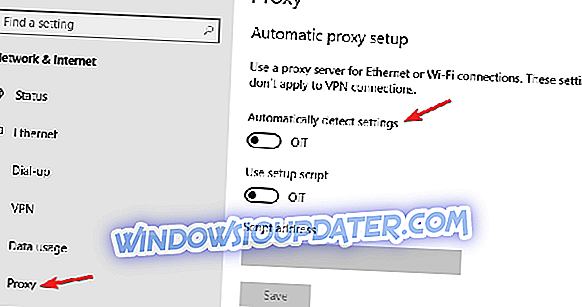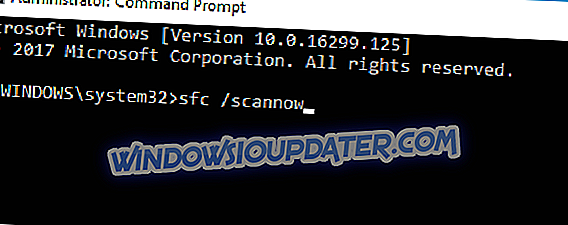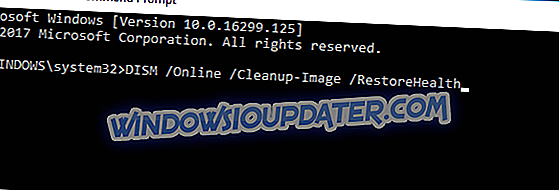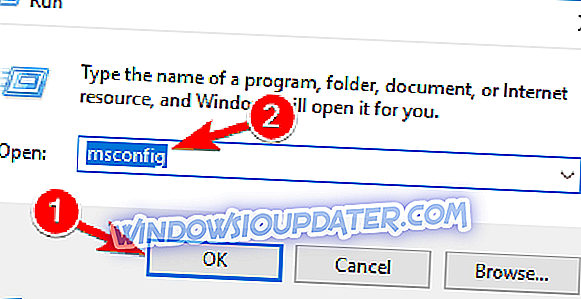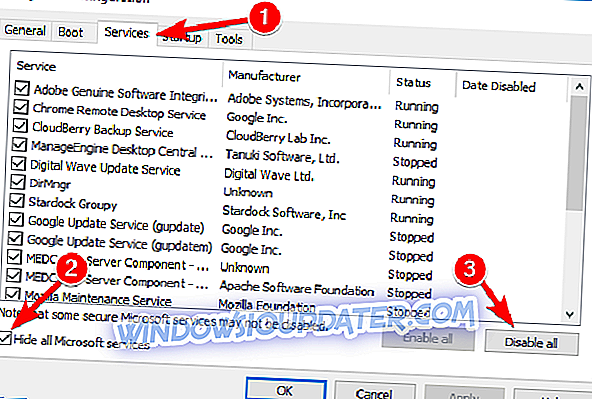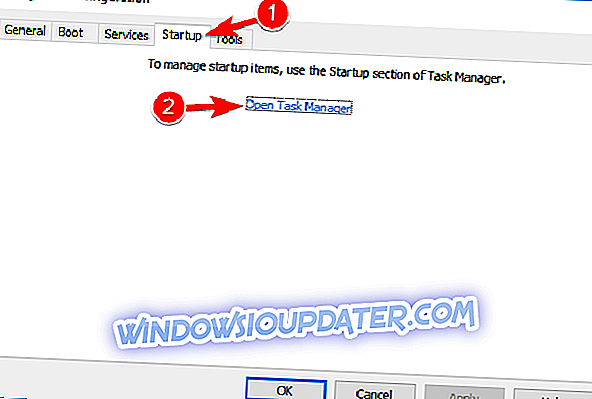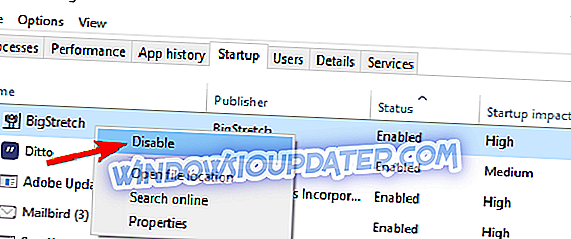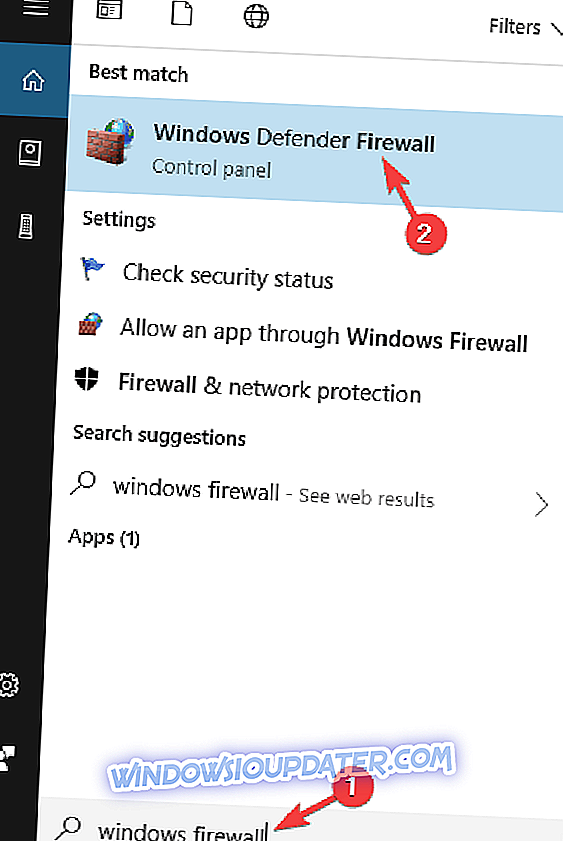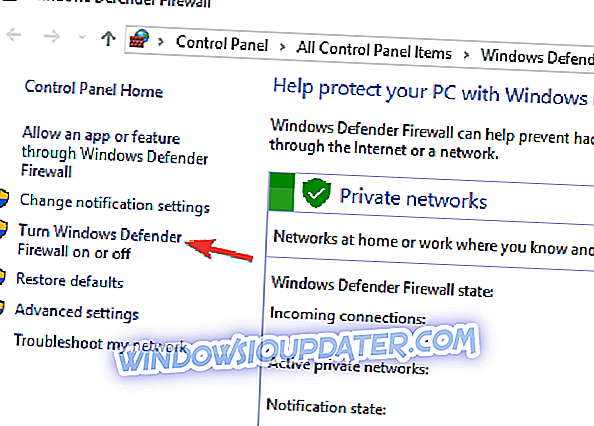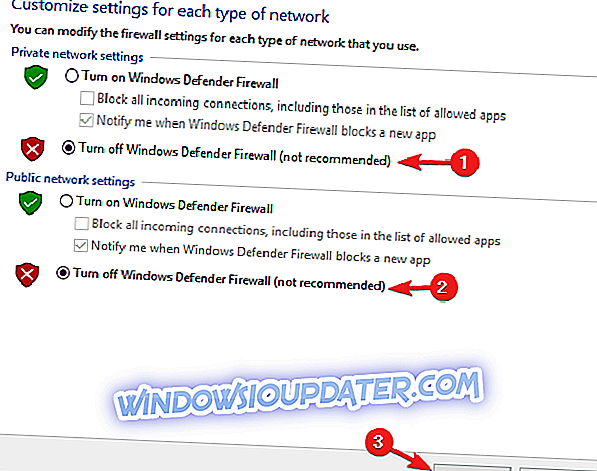Pembaruan Windows adalah fitur penting dari Windows 10. Seperti yang dinyatakan Microsoft, dengan cara itu Anda akan selalu memiliki pembaruan keamanan dan stabilitas terbaru dan mempertahankan kinerja Windows secara keseluruhan.
Namun demikian, ada banyak kesalahan yang mungkin terjadi sebelum atau selama proses pembaruan. Dalam daftar panjang kesalahan berada kesalahan dengan kode 0x80242ff. Yang ini sebagian besar terjadi setelah peningkatan dari Windows 7 / 8.1 ke Windows 10. Setelah proses instalasi Windows 10 selesai, pembaruan sistem tidak akan selesai mengunduh. Akhirnya, para pengguna diberi tahu kode kesalahan khusus ini.
Jika Anda mengalami masalah ini juga, kami menawarkan kepada Anda beberapa solusi yang harus menyelesaikan masalah ini.
Cara memperbaiki Kesalahan Pembaruan Windows 10 0x80242ff
Menurut pengguna, mereka tidak dapat memperbarui sistem mereka karena kesalahan pembaruan 0x80242ff. Berbicara tentang kesalahan ini, berikut adalah beberapa masalah serupa yang dilaporkan pengguna:
- Pembaruan Windows gagal Windows 10 - Menurut pengguna, tampaknya pembaruan Windows gagal diinstal pada PC mereka. Ini bisa menjadi masalah besar, tetapi jika Anda menjumpainya, nonaktifkan antivirus dan firewall Anda dan periksa apakah itu membantu.
- Kesalahan 0x80242ff Windows 10, 7 - Kesalahan ini dapat muncul pada versi Windows yang lebih lama, dan jika Anda menemukannya, pastikan untuk mencoba beberapa solusi kami.
Solusi 1 - Pindai sistem Anda dari malware dengan perangkat lunak pihak ketiga atau Windows Defender

Penyebab paling umum untuk kesalahan pembaruan 0x80242ff dapat berupa antivirus Anda. Terkadang antivirus pihak ketiga dapat mengganggu sistem Anda dan menyebabkan masalah dengan Pembaruan Windows. Namun, Anda dapat memperbaiki masalah ini hanya dengan menonaktifkan fitur antivirus tertentu atau dengan menonaktifkan antivirus Anda sama sekali.
Jika menonaktifkan antivirus tidak memperbaiki masalah, disarankan agar Anda menghapus antivirus Anda dan memeriksa apakah itu menyelesaikan masalah. Beberapa pengguna melaporkan bahwa menghapus antivirus pihak ketiga mereka memperbaiki masalah bagi mereka, jadi Anda mungkin ingin mencobanya.
Jika menghapus antivirus menyelesaikan masalahnya, mungkin ide yang baik untuk beralih ke solusi antivirus yang berbeda. Ada banyak alat antivirus hebat di pasaran, tetapi jika Anda menginginkan antivirus yang akan memberikan perlindungan maksimal tanpa mengganggu sistem Anda, Anda harus mempertimbangkan BullGuard .
Solusi 2 - Periksa status Proxy
Meskipun malware adalah penyebab paling terkenal untuk kesalahan ini dan yang serupa, proksi dan VPN juga dapat memperlambat atau menghentikan pembaruan. Pastikan untuk menonaktifkan VPN saat memperbarui. Selain itu, Anda dapat memeriksa status Proxy Anda melalui Command Prompt:
- Klik kanan Mulai dan jalankan Command Prompt (Admin) .
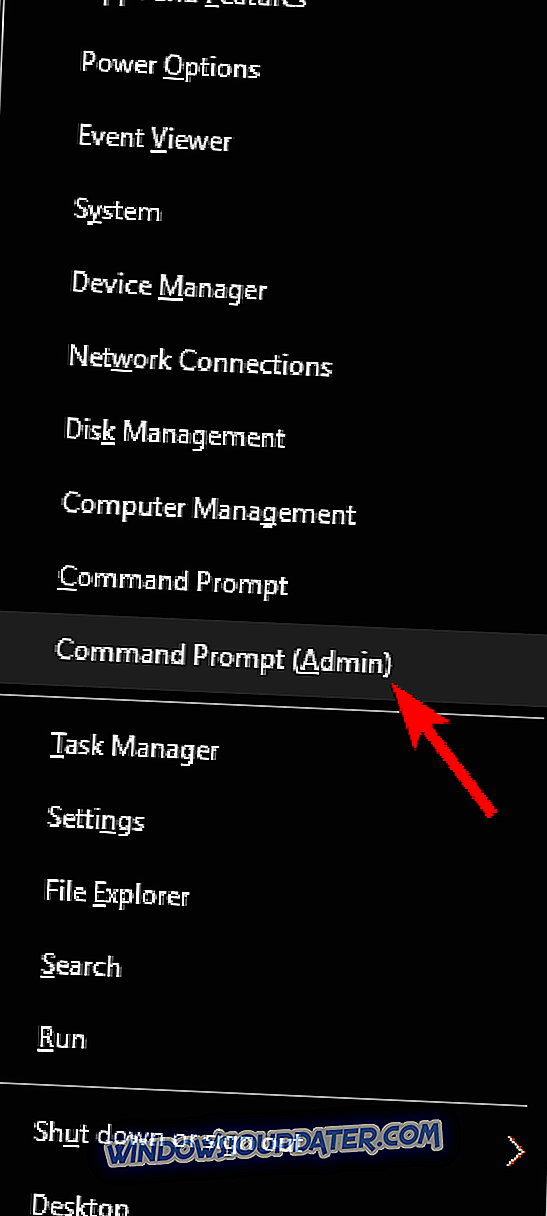
- Pada baris perintah ketik netsh winhttp show proxy
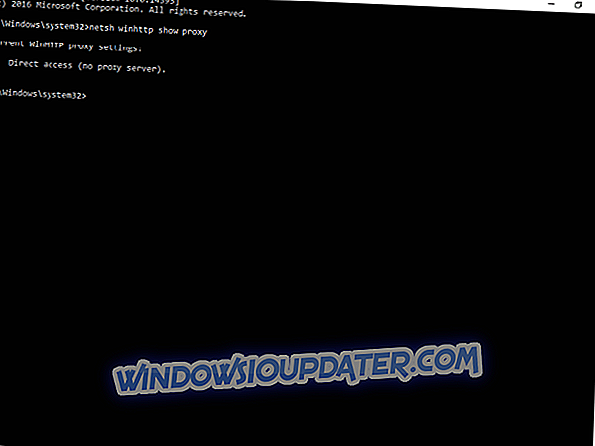
- Jika Anda diminta dengan pesan Akses Langsung (tidak ada server proxy), semuanya aman dan sehat.
Untuk menonaktifkan proxy Anda, lakukan hal berikut:
- Tekan Windows Key + I untuk membuka aplikasi Pengaturan .
- Sekarang navigasikan ke bagian Jaringan & Internet .
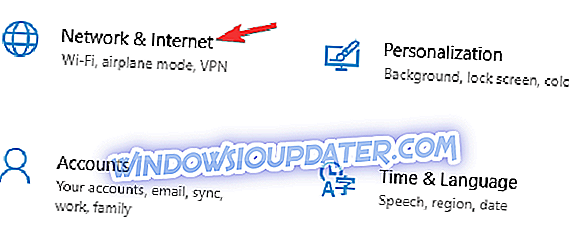
- Dari menu di sebelah kiri, pilih Proxy . Di panel kanan nonaktifkan semua opsi.
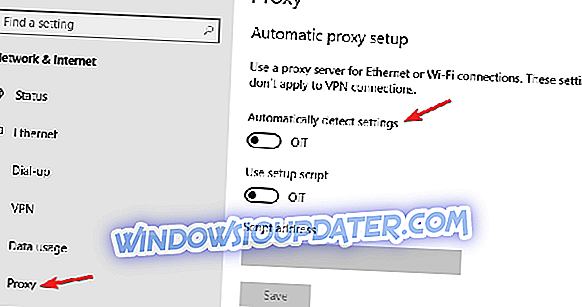
Setelah melakukan itu, proksi Anda harus dinonaktifkan dan kesalahan pembaruan 0x80242ff harus diselesaikan. Jika Anda masih ingin melindungi privasi Anda secara online, kami sangat menyarankan agar Anda mempertimbangkan untuk menggunakan VPN daripada proxy.
Ada banyak layanan VPN hebat yang tersedia, dan salah satu yang terbaik adalah Cyberghost VPN, jadi pastikan untuk mencobanya.
Solusi 3 - Periksa integritas file sistem dengan alat SFC
Penyebab lain untuk kesalahan pembaruan 0x80242ff mungkin rusak instalasi Windows. Namun, Anda dapat memperbaiki instalasi yang rusak hanya dengan menjalankan pemindaian SFC dan DISM. Ini relatif mudah dilakukan, dan Anda dapat melakukannya dengan mengikuti langkah-langkah ini:
- Tekan Windows Key + X untuk membuka menu Win + X. Pilih Command Prompt (Admin) atau PowerShell (Admin) dari daftar.
- Setelah Command Prompt terbuka, masukkan sfc / scannow dan tekan Enter .
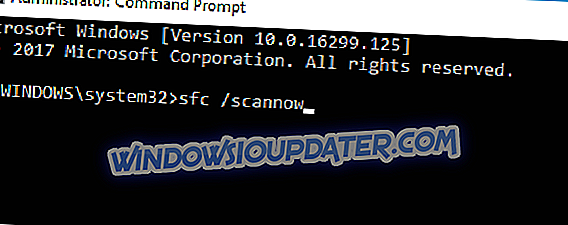
- Pemindaian SFC sekarang akan dimulai. Proses pemindaian bisa memakan waktu sekitar 15 menit, jadi jangan menyela.
Setelah pemindaian SFC selesai, periksa apakah masalahnya masih ada. Jika masalah ini masih ada, Anda perlu menjalankan pemindaian DISM. Anda dapat melakukannya dengan mengikuti langkah-langkah ini:
- Buka Command Prompt sebagai administrator.
- Sekarang jalankan perintah DISM / Online / Cleanup-Image / RestoreHealth .
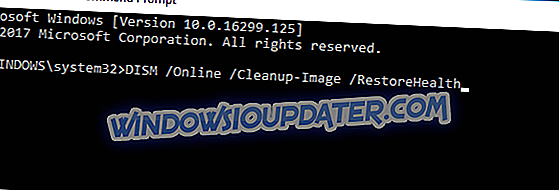
- Pemindaian DISM sekarang akan mulai. Pemindaian bisa memakan waktu sekitar 20 menit, jadi jangan diganggu.
Setelah pemindaian DISM selesai, periksa apakah masalahnya teratasi. Jika ingin, Anda juga dapat mengulangi pemindaian SFC sekali lagi dan memeriksa apakah itu menyelesaikan masalah.
Solusi 4 - Mulai sistem dalam Bersihkan Boot
Jika solusi sebelumnya tidak sesuai dengan tugas, Bersihkan Boot mungkin merupakan pilihan terakhir Anda. Tentu saja, Anda selalu dapat melakukan instalasi ulang bersih jika tidak ada yang berhasil. Untuk me-restart PC dalam mode Bersihkan Boot, ikuti instruksi ini:
- Tekan Windows Key + R, masukkan msconfig dan tekan Enter .
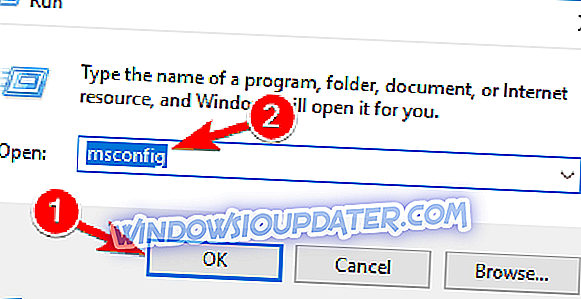
- Buka tab Layanan dan centang Sembunyikan semua kotak layanan Microsoft .
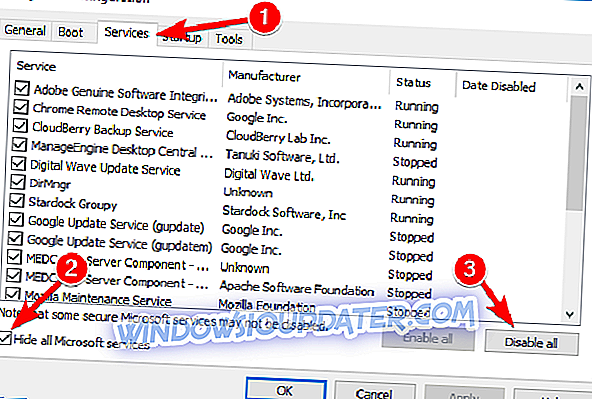
- Kemudian klik Nonaktifkan Semua dan konfirmasikan dengan Terapkan .
- Buka tab Startup dan pilih Open Task Manager .
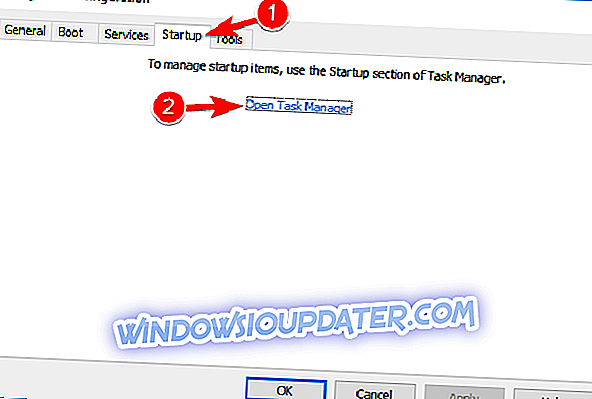
- Nonaktifkan semua program Startup secara individual dan tekan OK .
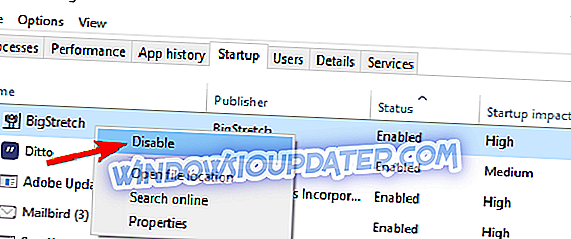
- Nyalakan kembali PC Anda dan coba perbarui.
Solusi 5 - Reset layanan Pembaruan Windows
Menurut pengguna, kesalahan pembaruan 0x80242ff dapat terjadi jika ada masalah dengan layanan Windows tertentu. Untuk mengunduh pembaruan, layanan tertentu harus diatur ulang. Ini tidak serumit yang Anda pikirkan, dan Anda bisa melakukannya dengan mengikuti langkah-langkah ini:
- Mulai Prompt Perintah sebagai administrator.
- Nonaktifkan koneksi jaringan Anda.
- Sekarang jalankan perintah berikut satu per satu:
- berhenti bersih wuauserv
- berhenti bersih cryptSvc
- bit stop bersih
- msiserver berhenti bersih
- ren C: \ Windows \ SoftwareDistribution SoftwareDistribution.old
- ren C: \ Windows \ System32 \ catroot2 catroot2.old
- mulai bersih wuauserv
- net mulai cryptSvc
- bit mulai bersih
- msiserver mulai bersih
- keluar
Setelah menjalankan perintah ini, aktifkan koneksi Internet Anda sekali lagi dan nyalakan kembali PC Anda. Setelah PC Anda restart, periksa apakah masalahnya telah teratasi.
Solusi 6 - Matikan Windows Firewall
Penyebab umum lainnya untuk kesalahan pembaruan 0x80242ff adalah firewall Anda. Menurut pengguna, kadang-kadang Windows Firewall Anda dapat memblokir komponen tertentu dari mengakses Internet, dan itu dapat menyebabkan masalah ini muncul.
Untuk memperbaiki masalah ini, beberapa pengguna menyarankan untuk menonaktifkan firewall Anda sepenuhnya. Untuk melakukannya, cukup ikuti langkah-langkah ini:
- Tekan Windows Key + S dan ketik firewall . Pilih Windows Defender Firewall dari daftar.
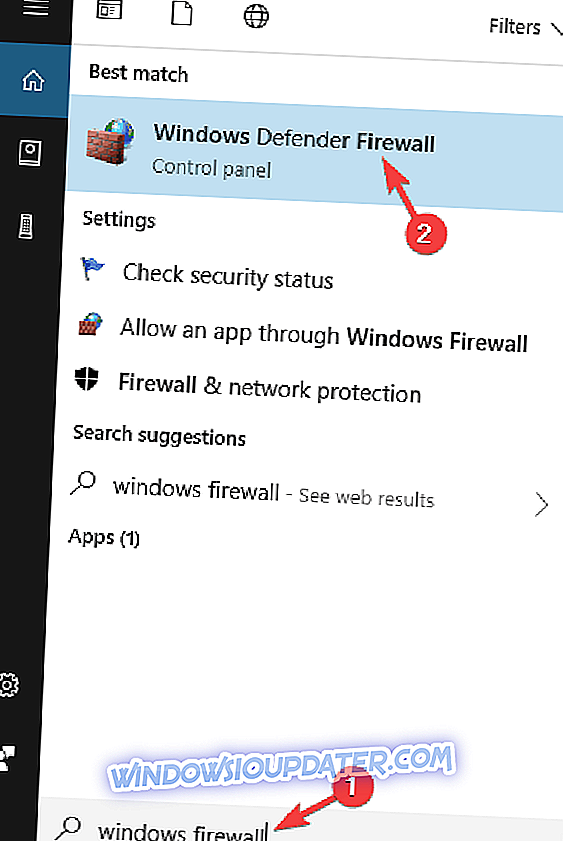
- W indows jendela Defender Firewall sekarang akan terbuka. Pilih Aktifkan atau nonaktifkan Windows Defender Firewall .
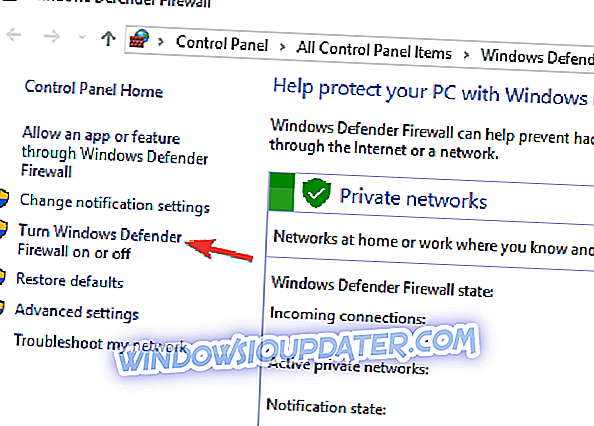
- Pilih Matikan Windows Defender Firewall (tidak disarankan) untuk jaringan Privat dan Publik . Setelah melakukan itu, klik OK untuk menyimpan perubahan.
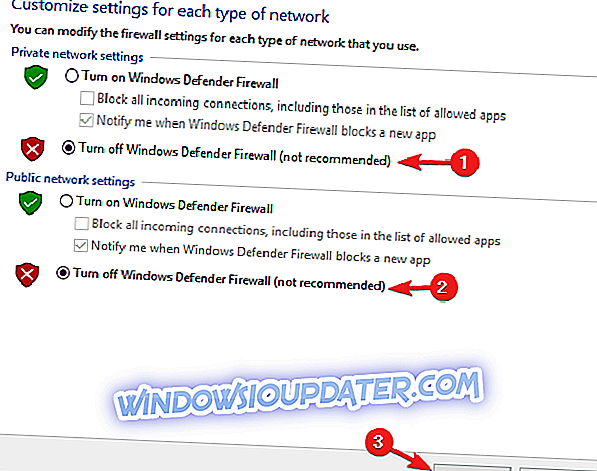
Setelah Anda menonaktifkan Windows Firewall, periksa apakah masalahnya masih ada. Jika masalah teratasi, perbarui Windows lalu nyalakan kembali firewall.
Solusi 7 - Unduh pembaruan langsung dari Katalog Pembaruan Microsoft
Jika Anda tidak dapat mengunduh pembaruan tertentu karena kesalahan pembaruan 0x80242ff, Anda mungkin dapat memperbaiki masalah itu dengan mengunduh pembaruan secara langsung dari situs web Katalog Pembaruan Microsoft.
Sebelum Anda dapat melakukannya, buka bagian Pembaruan Windows di Windows dan cari kode pembaruan dari pembaruan yang Anda coba instal. Pembaruan akan memiliki KB di bagian depan diikuti oleh array angka. Setelah Anda menemukan kode pembaruan, lakukan hal berikut:
- Buka situs web Katalog Pembaruan Microsoft dan masukkan kode pembaruan di kotak pencarian.
- Anda akan disajikan daftar pembaruan yang sesuai. Pilih pembaruan yang menggunakan arsitektur yang sama dengan PC Anda dan klik tombol Unduh .
- Setelah unduhan selesai, klik dua kali file setup untuk menjalankan instalasi.
Setelah pembaruan diinstal, Windows Anda akan diperbarui ke versi terbaru. Perlu diingat bahwa metode ini mungkin tidak memperbaiki masalah inti, tetapi ini akan memungkinkan Anda untuk menghindari pesan kesalahan dan menginstal pembaruan.
Solusi 8 - Melakukan pembaruan di tempat
Jika solusi lain tidak berhasil memperbaiki kesalahan pembaruan 0x80242ff, Anda mungkin dapat memperbaiki masalah dengan melakukan upgrade di tempat. Proses ini pada dasarnya akan menginstal ulang Windows 10 dan menginstal versi terbaru sambil menjaga semua file dan aplikasi Anda tetap utuh. Untuk melakukan peningkatan di tempat, Anda hanya perlu melakukan yang berikut:
- Unduh dan jalankan Alat Pembuatan Media .
- Pilih opsi Tingkatkan PC ini sekarang .
- Tunggu sementara pengaturan menyiapkan file yang diperlukan.
- Pilih Unduh dan instal opsi pembaruan (disarankan) . Sekarang klik tombol Next .
- Pengaturan sekarang akan mengunduh pembaruan. Ini mungkin butuh sedikit, jadi bersabarlah.
- Setelah pembaruan diunduh, ikuti instruksi di layar. Setelah Anda mencapai layar Ready to install, klik Change what to keep .
- Pilih Simpan file dan aplikasi pribadi dan klik Berikutnya .
- Ikuti instruksi untuk menyelesaikan pengaturan.
Setelah Anda menyelesaikan upgrade di tempat, Anda akan memiliki versi Windows terbaru. Tentu saja, semua file dan aplikasi Anda akan dipertahankan, sehingga Anda dapat melanjutkan di mana Anda tinggalkan.
Ini adalah solusi yang mungkin untuk masalah pembaruan ini. Kami tentu berharap Anda akan menemukannya berguna dan mengelola untuk menyelesaikan kesalahan 0x80242ff dalam waktu singkat. Selain itu, jika Anda memiliki saran atau pertanyaan terkait dengan subjek, silakan beri tahu kami di komentar.
Untuk pemecahan masalah Pembaruan Windows lainnya, dan info tambahan, pastikan untuk memeriksa hub Pembaruan Windows kami.